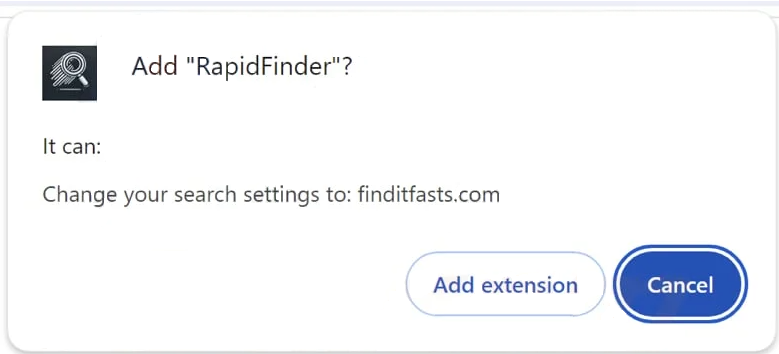RapidFinder voidaan mainostaa hyödyllisenä laajennuksena, mutta se luokitellaan selaimen kaappaajaksi. Se ei ole haitallinen tartunta, mutta se tekee ei-toivottuja muutoksia selaimen asetuksiin ja yrittää ohjata sinut sponsoroiduille verkkosivustoille. Jos selaimesi ohjaa sinut finditfasts.com, kun avaat selaimen, tietokoneesi on varmasti saanut selaimen kaappaajan tartunnan.
Selaimen kaappaajat ovat yleisiä tartuntoja, jotka asennetaan yleensä ilmaisohjelmien rinnalle. Ne voidaan asentaa ilman, että käyttäjät ovat edes tietoisia siitä. Asennuksen jälkeen nämä kaappaajat muuttavat selaimen asetuksia ja edistävät kyseenalaisia hakukoneita. Niiden ensisijainen tavoite on ohjata käyttäjät sponsoroiduille verkkosivustoille lisäämällä linkkejä hakutuloksiin.
Selaimen RapidFinder kaappaaja ohjaa käyttäjät erityisesti finditfasts.com, joka asetetaan kotisivuksi ja oletushakukoneeksi. Lisäksi se aktivoi ”Organisaatiosi hallinnoima” -ominaisuuden, jota yrityksen järjestelmänvalvojat yleensä käyttävät työntekijöiden selainten hallintaan helpommin. Kun selaimen kaappaaja käyttää tätä ominaisuutta väärin, se estää käyttäjiä tekemästä tarvittavia muutoksia selaimen asetuksiin.
Vaikka selaimen kaappaajia ei luokitella haitallisiksi infektioiksi, ne voivat silti olla melko ongelmallisia. Niiden selaimen asetuksiin tekemien muutosten tarkoituksena on ensisijaisesti ohjata käyttäjät sponsoroiduille verkkosivustoille. Kaappareiden mainostamat epäilyttävät hakukoneet sisällyttävät hakutuloksiinsa usein sponsoroitua sisältöä, mikä voi johtaa käyttäjät mahdollisesti haitallisille sivustoille, jotka voivat piilottaa haittaohjelmia tai mainostaa huijauksia. Onneksi nämä sponsoroidut tulokset ovat yleensä melko erillisiä, mikä helpottaa käyttäjien välttämistä.
Toinen huolestuttava näkökohta selaimen kaappaajissa on heidän tunkeilevat tiedonkeruukäytäntönsä. He voivat seurata käyttäjien selaustottumuksia ja kerätä erityyppisiä tietoja, mukaan lukien vieraillut verkkosivustot, hakukyselyt ja IP-osoitteet. Nämä tiedot jaetaan usein kolmansien osapuolten kanssa. RapidFinder Koska selaimen kaappaaja on täysin hyödytön sinulle, ei ole mitään syytä sietää tällaista häiritsevää tiedonkeruuta.
Kun tämä kaappaaja on asennettu, huomaat heti sen läsnäolon. Vaikka sitä ei luokitella vakavaksi infektioksi, on suositeltavaa käyttää virustorjuntaohjelmistoa selaimen kaappaajan poistamiseen RapidFinder . Ohjelmisto hoitaa poistoprosessin, jolloin voit muuttaa asetuksia tavalliseen tapaan, kun se on poissa.
RapidFinder Miten selaimen kaappaaja asentui tietokoneelleni?
Selaimen kaappaajat, mainosohjelmat ja vastaavat tartunnat naamioidaan usein hyödyllisiksi ohjelmiksi, joilla käyttäjiä huijataan asentamaan ne. Niitä voidaan mainostaa verkkosivustoilla, jotka tarjoavat suosittuja ilmaisia ohjelmia. Tämän selainkaappaajan kaltaisten RapidFinder tartuntojen asentamisen välttämiseksi suosittelemme, että tutkit ohjelmia ennen niiden lataamista. Jopa nopea haku hakukoneesta, kuten Google, voi auttaa sinua määrittämään, onko ohjelma turvallinen ladata tai asentaa.
Käyttäjät asentavat selaimen kaappaajat ja mainosohjelmat usein tahattomasti. Tämä tapahtuu yleensä menetelmällä, joka tunnetaan nimellä ohjelmistojen niputtaminen. Tällä menetelmällä ei-toivotut ohjelmat lisätään ilmaisiin ohjelmiin lisätarjouksina. Nämä tarjoukset hyväksytään automaattisesti asennettavaksi pääohjelman rinnalle, eikä käyttäjien nimenomaista lupaa tarvita. Vaikka nämä tarjoukset ovat teknisesti valinnaisia, käyttäjien on poistettava niiden valinta manuaalisesti asennuksen estämiseksi. Koska nämä tarjoukset on aina piilotettu asetuksiin, joita käyttäjät eivät yleensä tarkista, monet käyttäjät jättävät ne huomiotta. Siksi ohjelmistojen niputtamista pidetään kiistanalaisena asennusmenetelmänä.
Ilmaisiin ohjelmiin liitetyt lisätarjoukset ovat aina valinnaisia. Kiinnittämällä erityistä huomiota asennuksen aikana voit välttää nämä ei-toivotut ohjelmat. Kun asennat ohjelmistoa, valitse Lisäasetukset (Mukautettu) oletusasetusten (Perus) sijaan. Asennusikkuna suosittelee oletusasetuksia nopeampaa asennusta varten, mutta tämän vaihtoehdon valitseminen sallii kaikkien pakettitarjousten asentamisen ilman nimenomaista suostumustasi.
Lisäasetukset- tai Mukautetut asetukset näyttävät selvästi kaikki lisätyt tarjoukset, jolloin voit poistaa valinnan niistä, joita et halua. Suosittelemme, että poistat jokaisen lisätyn tarjouksen valinnan. Lailliset ohjelmat eivät käytä tätä asennustapaa, ja virustorjuntaohjelmat merkitsevät usein ne, jotka käyttävät, mahdollisiksi uhiksi.
Vaikka nämä lisätarjoukset saattavat aluksi tuntua hyödyllisiltä, niiden asentaminen olisi virhe. Jos sallit nämä asennukset, tietokoneesi täyttyy nopeasti ei-toivotuista ohjelmista, joita voi olla vaikea poistaa, kun ne on asennettu kokonaan. On paljon helpompaa yksinkertaisesti poistaa muutaman laatikon valinta asennuksen aikana.
Kuinka poistaa RapidFinder selaimen kaappaaja?
Selaimen kaappaajat, kuten RapidFinder selaimen kaappaaja, eivät yleensä ole monimutkaisia infektioita. Käyttäjät voivat poistaa ne sekä manuaalisesti että virustorjuntaohjelman avulla. On kuitenkin suositeltavaa käyttää virustorjuntaohjelmaa, koska nämä kaappaajat voivat olla pysyviä. Virustorjuntaohjelma poistaa RapidFinder selaimen kaappaajan ilman, että sinun tarvitsee tehdä mitään. Jos kuitenkin haluat poistaa RapidFinder selaimen kaappaajan manuaalisesti, voit käyttää tämän raportin lopussa olevia ohjeita.
Kun kaappaaja on poistettu, selaimesi palaa normaaliksi ja voit muuttaa selaimesi asetuksia normaalisti.
Offers
Imuroi poistotyökaluto scan for RapidFinderUse our recommended removal tool to scan for RapidFinder. Trial version of provides detection of computer threats like RapidFinder and assists in its removal for FREE. You can delete detected registry entries, files and processes yourself or purchase a full version.
More information about SpyWarrior and Uninstall Instructions. Please review SpyWarrior EULA and Privacy Policy. SpyWarrior scanner is free. If it detects a malware, purchase its full version to remove it.
WiperSoft tarkistustiedot WiperSoft on turvallisuus työkalu, joka tarjoaa reaaliaikaisen suojauksen mahdollisilta uhilta. Nykyään monet käyttäjät ovat yleensä ladata ilmainen ohjelmisto Intern ...
Lataa|LisääOn MacKeeper virus?MacKeeper ei ole virus eikä se huijaus. Vaikka on olemassa erilaisia mielipiteitä ohjelmasta Internetissä, monet ihmiset, jotka vihaavat niin tunnetusti ohjelma ole koskaan käyt ...
Lataa|LisääVaikka MalwareBytes haittaohjelmien tekijät ole tämän liiketoiminnan pitkän aikaa, ne muodostavat sen niiden innostunut lähestymistapa. Kuinka tällaiset sivustot kuten CNET osoittaa, että täm� ...
Lataa|Lisää
Quick Menu
askel 1 Poista RapidFinder ja siihen liittyvät ohjelmat.
Poista RapidFinder Windows 8
Napsauta hiiren oikealla painikkeella metrokäynnistysvalikkoa. Etsi oikeasta alakulmasta Kaikki sovellukset -painike. Napsauta painiketta ja valitse Ohjauspaneeli. Näkymän valintaperuste: Luokka (tämä on yleensä oletusnäkymä), ja napsauta Poista ohjelman asennus.
Poista RapidFinder Windows 7
Valitse Start â Control Panel â Programs and Features â Uninstall a program.
RapidFinder poistaminen Windows XP
Valitse Start â Settings â Control Panel. Etsi ja valitse â Add or Remove Programs.
RapidFinder poistaminen Mac OS X
Napsauttamalla Siirry-painiketta vasemmassa yläkulmassa näytön ja valitse sovellukset. Valitse ohjelmat-kansioon ja Etsi RapidFinder tai epäilyttävästä ohjelmasta. Nyt aivan click model after joka merkinnät ja valitse Siirrä roskakoriin, sitten oikealle Napsauta Roskakori-symbolia ja valitse Tyhjennä Roskakori.
askel 2 Poista RapidFinder selaimen
Lopettaa tarpeettomat laajennukset Internet Explorerista
- Pidä painettuna Alt+X. Napsauta Hallitse lisäosia.
- Napsauta Työkalupalkki ja laajennukset ja poista virus käytöstä. Napsauta hakutoiminnon tarjoajan nimeä ja poista virukset luettelosta.
- Pidä Alt+X jälleen painettuna ja napsauta Internet-asetukset. Poista virusten verkkosivusto Yleistä-välilehdessä aloitussivuosasta. Kirjoita haluamasi toimialueen osoite ja tallenna muutokset napsauttamalla OK.
Muuta Internet Explorerin Kotisivu, jos sitä on muutettu virus:
- Napauta rataskuvaketta (valikko) oikeassa yläkulmassa selaimen ja valitse Internet-asetukset.
- Yleensä välilehti Poista ilkeä URL-osoite ja anna parempi toimialuenimi. Paina Käytä Tallenna muutokset.
Muuttaa selaimesi
- Paina Alt+T ja napsauta Internet-asetukset.
- Napsauta Lisäasetuset-välilehdellä Palauta.
- Valitse tarkistusruutu ja napsauta Palauta.
- Napsauta Sulje.
- Jos et pysty palauttamaan selaimissa, työllistävät hyvämaineinen anti-malware ja scan koko tietokoneen sen kanssa.
Poista RapidFinder Google Chrome
- Paina Alt+T.
- Siirry Työkalut - > Laajennukset.
- Poista ei-toivotus sovellukset.
- Jos et ole varma mitä laajennukset poistaa, voit poistaa ne tilapäisesti.
Palauta Google Chrome homepage ja laiminlyöminen etsiä kone, jos se oli kaappaaja virus
- Avaa selaimesi ja napauta Alt+F. Valitse Asetukset.
- Etsi "Avata tietyn sivun" tai "Aseta sivuista" "On start up" vaihtoehto ja napsauta sivun joukko.
- Toisessa ikkunassa Poista ilkeä sivustot ja anna yksi, jota haluat käyttää aloitussivuksi.
- Valitse Etsi-osasta Hallitse hakukoneet. Kun hakukoneet..., poistaa haittaohjelmia Etsi sivustoista. Jätä vain Google tai haluamasi nimi.
Muuttaa selaimesi
- Jos selain ei vieläkään toimi niin haluat, voit palauttaa sen asetukset.
- Avaa selaimesi ja napauta Alt+F. Valitse Asetukset.
- Vieritä alas ja napsauta sitten Näytä lisäasetukset.
- Napsauta Palauta selainasetukset. Napsauta Palauta -painiketta uudelleen.
- Jos et onnistu vaihtamaan asetuksia, Osta laillinen haittaohjelmien ja skannata tietokoneesi.
Poistetaanko RapidFinder Mozilla Firefox
- Pidä Ctrl+Shift+A painettuna - Lisäosien hallinta -välilehti avautuu.
- Poista virukset Laajennukset-osasta. Napsauta hakukonekuvaketta hakupalkin vasemmalla (selaimesi yläosassa) ja valitse Hallitse hakukoneita. Poista virukset luettelosta ja määritä uusi oletushakukone. Napsauta Firefox-painike ja siirry kohtaan Asetukset. Poista virukset Yleistä,-välilehdessä aloitussivuosasta. Kirjoita haluamasi oletussivu ja tallenna muutokset napsauttamalla OK.
Muuta Mozilla Firefox kotisivut, jos sitä on muutettu virus:
- Napauta valikosta (oikea yläkulma), valitse asetukset.
- Yleiset-välilehdessä Poista haittaohjelmat URL ja parempi sivusto tai valitse Palauta oletus.
- Paina OK tallentaaksesi muutokset.
Muuttaa selaimesi
- Paina Alt+H.
- Napsauta Vianmääritystiedot.
- Valitse Palauta Firefox
- Palauta Firefox - > Palauta.
- Jos et pysty palauttamaan Mozilla Firefox, scan koko tietokoneen luotettava anti-malware.
Poista RapidFinder Safari (Mac OS X)
- Avaa valikko.
- Valitse asetukset.
- Siirry laajennukset-välilehti.
- Napauta Poista-painike vieressä haitallisten RapidFinder ja päästä eroon kaikki muut tuntematon merkinnät samoin. Jos et ole varma, onko laajennus luotettava, yksinkertaisesti Poista laatikkoa voidakseen poistaa sen väliaikaisesti.
- Käynnistä Safari.
Muuttaa selaimesi
- Napauta valikko-kuvake ja valitse Nollaa Safari.
- Valitse vaihtoehdot, jotka haluat palauttaa (usein ne kaikki esivalittuja) ja paina Reset.
- Jos et onnistu vaihtamaan selaimen, skannata koko PC aito malware erottaminen pehmo.
Site Disclaimer
2-remove-virus.com is not sponsored, owned, affiliated, or linked to malware developers or distributors that are referenced in this article. The article does not promote or endorse any type of malware. We aim at providing useful information that will help computer users to detect and eliminate the unwanted malicious programs from their computers. This can be done manually by following the instructions presented in the article or automatically by implementing the suggested anti-malware tools.
The article is only meant to be used for educational purposes. If you follow the instructions given in the article, you agree to be contracted by the disclaimer. We do not guarantee that the artcile will present you with a solution that removes the malign threats completely. Malware changes constantly, which is why, in some cases, it may be difficult to clean the computer fully by using only the manual removal instructions.